RADIUS - ベンダー固有の属性用に NPS を構成する - P2S ユーザー グループ
次のセクションでは、Windows Server ネットワーク ポリシー サーバー (NPS) を構成してユーザーを認証し、Virtual WAN ポイント対サイト VPN でユーザー グループのサポートに使用されるベンダー固有の属性 (VSA) によって、アクセス要求メッセージに応答するようにする方法について説明します。 次の手順では、ネットワーク ポリシー サーバーが Active Directory に既に登録されていることを前提としています。 手順は、NPS サーバーのベンダーやバージョンによって異なる場合があります。
次の手順では、NPS サーバーで単一のネットワーク ポリシーを設定する方法について説明します。 NPS サーバーでは、このポリシーに一致するすべてのユーザーに対して指定された VSA で応答します。この VSA の値は、Virtual WAN のポイント対サイト VPN ゲートウェイで使用できます。
構成
ネットワーク ポリシー サーバー管理コンソールを開き、[ネットワーク ポリシー -> 新規] を右クリックして新しいネットワーク ポリシーを作成します。
ウィザードで [アクセス許可] を選択して、RADIUS サーバーがユーザー認証の後にアクセス受け入れメッセージを送信できることを確認します。 次に、 [次へ] をクリックします。
ポリシーに名前を付け、ネットワーク アクセス サーバーの種類として [リモート アクセス サーバー (VPN ダイヤルアップ)] を選択します。 次に、 [次へ] をクリックします。
[条件の指定] ページで、[追加] をクリックして条件を選択します。 次に、条件として [ユーザー グループ] を選択し、[追加] をクリックします。 RADIUS サーバー ベンダーでサポートされている他のネットワーク ポリシー条件を使用することもできます。
[ユーザー グループ] ページで、[グループの追加] をクリックし、このポリシーを使用する Active Directory グループを選択します。 次に、[OK] をクリックし、もう一度 [OK] をクリックします。 [ユーザー グループ] ウィンドウに追加したグループが表示されます。 [OK] をクリックして [条件の指定] ページに戻り、[次へ] をクリックします。
[アクセス許可の指定] ページで、[アクセス許可] を選択して、RADIUS サーバーがユーザーの認証後にアクセス受け入れメッセージを送信できるようにします。 次に、 [次へ] をクリックします。
[認証方法の構成] で、必要な変更を行い、[次へ] をクリックします。
[制約の構成] で、必要な設定を選択します。 次に、 [次へ] をクリックします。
[設定の構成] ページの [RADIUS 属性] で、[ベンダー固有] をハイライトし、[追加] をクリックします。
[ベンダー固有の属性の追加] ページで、スクロールして [ベンダー固有] を選択します。
[追加] をクリックして [属性の情報] ページを開きます。 次に、[追加] をクリックして [ベンダー固有の属性情報] ページを開きます。 [一覧から選択] を選択し、[Microsoft] を選択します。 [はい、準拠しています] を選択します。 その後、[属性の構成] をクリックします。
[VSA の構成 (RFC 準拠)] ページで、次の値を選択します。
- ベンダーが割り当てた属性番号: 65
- 属性の形式: 16 進数
- 属性値: これを、VPN サーバー構成で構成した VSA 値 (6a1bd08 など) に設定します。 VSA 値は 6ad1bd で始まる必要があります。
[OK]、引き続き [OK] をクリックしてウィンドウを閉じます。 [属性情報] ページに、入力したベンダーと値が一覧表示されます。 [OK] をクリックしてウィンドウを閉じます。 次に、[閉じる] をクリックして [設定の構成] ページに戻ります。
[設定の構成] は、次のスクリーンショットのようになります。
[次へ] 、 [完了] の順にクリックします。 RADIUS サーバー上に複数のネットワーク ポリシーを作成して、Active Directory グループ メンバーシップまたはサポートするその他のメカニズムに基づいて、Virtual WAN ポイント対サイト VPN ゲートウェイに異なるアクセス受け入れメッセージを送信できます。
次のステップ
ユーザー グループの詳細については、P2S ユーザー VPN のユーザー グループと IP アドレス プールについてに関するページを参照してください。
ユーザー グループの構成については、P2S ユーザー VPN のユーザー グループと IP アドレス プールの構成に関するページを参照してください。
フィードバック
以下は間もなく提供いたします。2024 年を通じて、コンテンツのフィードバック メカニズムとして GitHub の issue を段階的に廃止し、新しいフィードバック システムに置き換えます。 詳細については、「https://aka.ms/ContentUserFeedback」を参照してください。
フィードバックの送信と表示
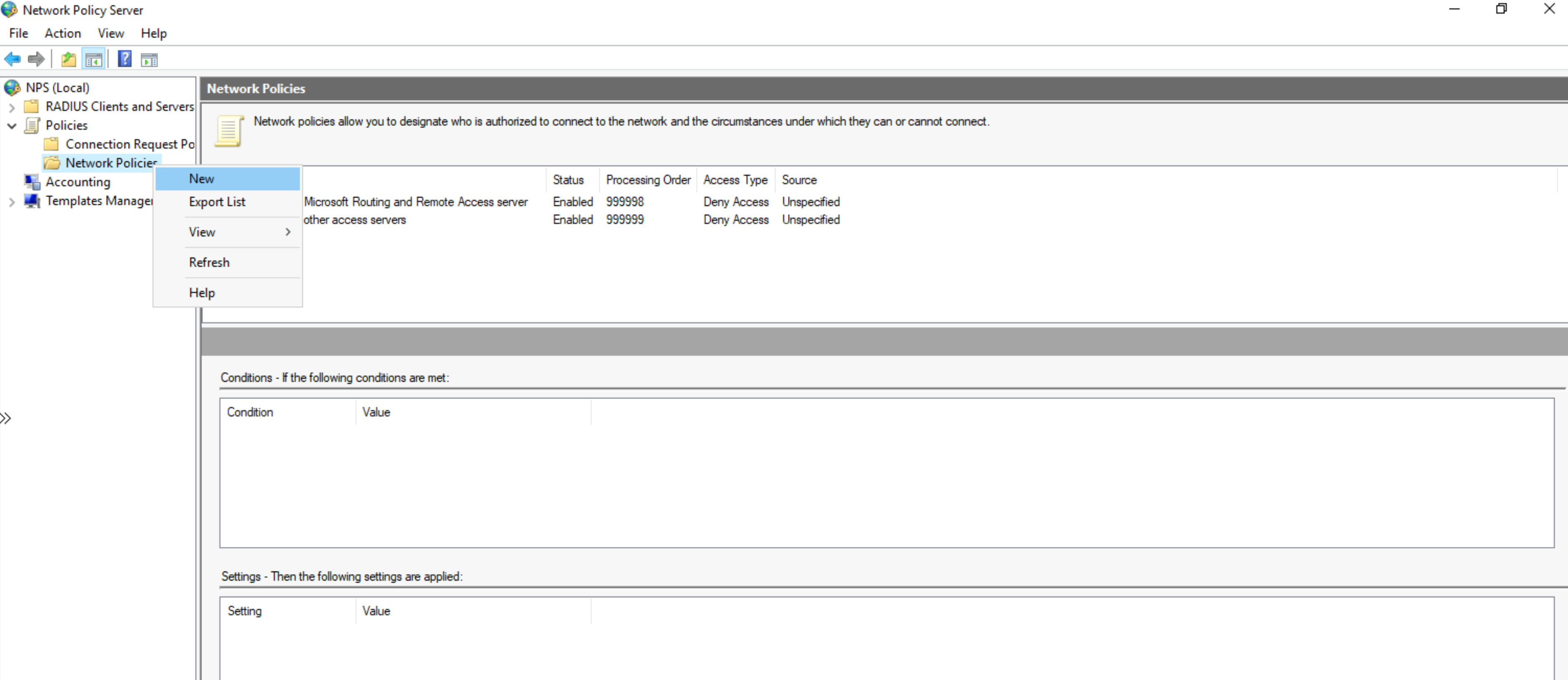
![[ポリシー名] フィールドのスクリーンショット。](media/user-groups-radius/policy-name.png)
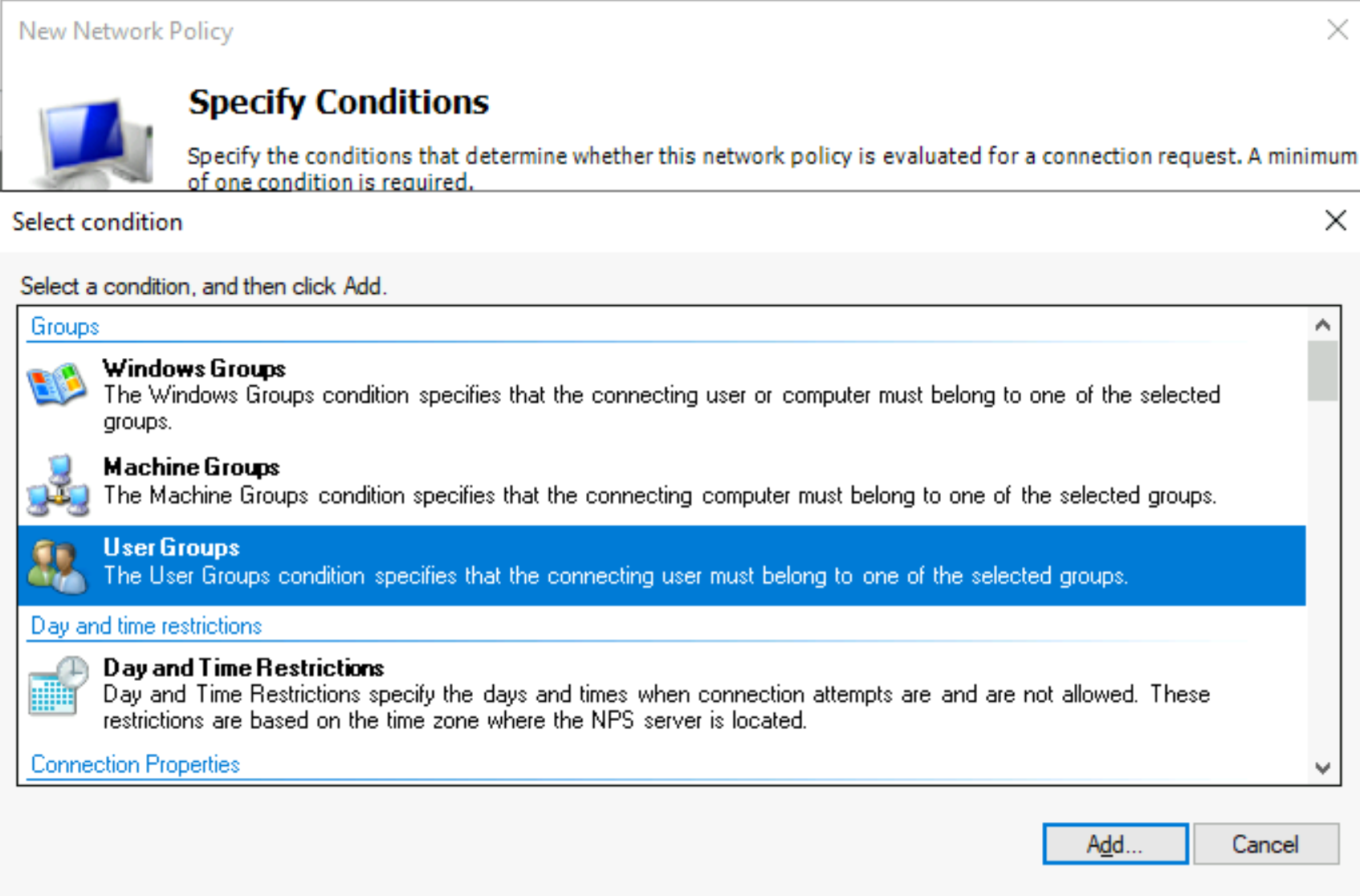
![[アクセス許可の指定] ページのスクリーンショット。](media/user-groups-radius/specify-access.png)
![[設定の構成] ページのスクリーンショット。](media/user-groups-radius/configure-settings.png)
![[ベンダー固有の属性の追加] ページのスクリーンショット。[ベンダー固有] が選択されています。](media/user-groups-radius/vendor-specific.png)
![[属性の情報] ページのスクリーンショット。](media/user-groups-radius/attribute-information.png)
![ベンダー固有の属性がある [設定の構成] ページのスクリーンショット。](media/user-groups-radius/vendor-value.png)